-
O que é
- Almitec Mac-306
- A integração da catraca Almitec Mac-306 com o sistema permite o controle de acesso eficiente e seguro. Com a conexão automática entre dispositivos, é possível monitorar a entrada e saída em tempo real.
Neste conhecimento ensino como realizar as configurações necessárias.
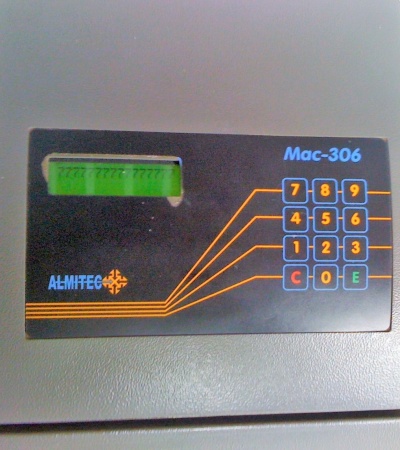
-
Permissão necessária
- É necessário ter a permissão “1.05 – Locais de acesso” habilitada no perfil de acesso do módulo ADM.
-
Como fazer
1. Na lupa de busca, pesquise por “Local de Acesso“;

2. Será direcionado a uma nova tela listando todos os locais de acesso cadastrados na sua empresa, clique em “Cadastrar novo“;
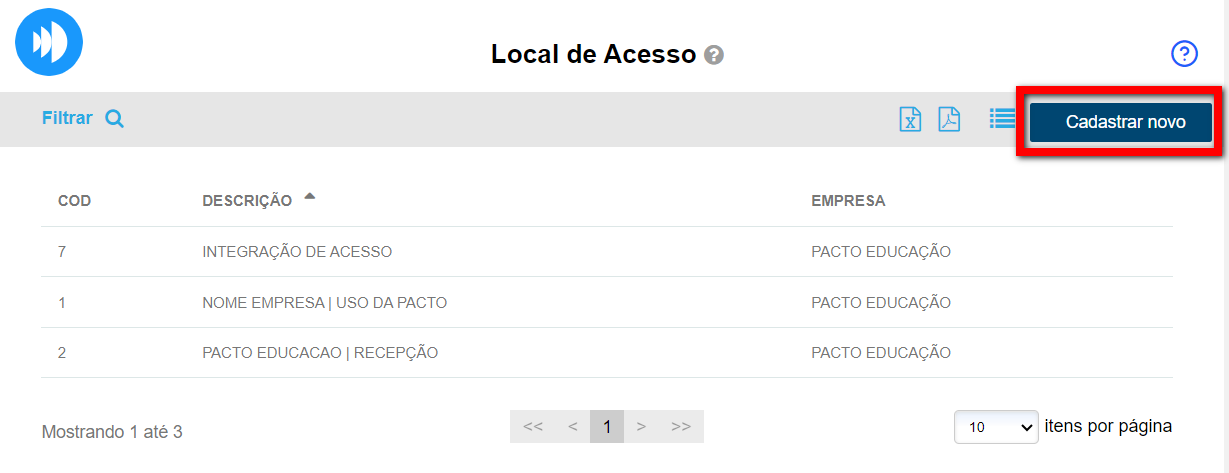
3. Na tela de cadastro, configure os campos necessários conforme apresentado abaixo;
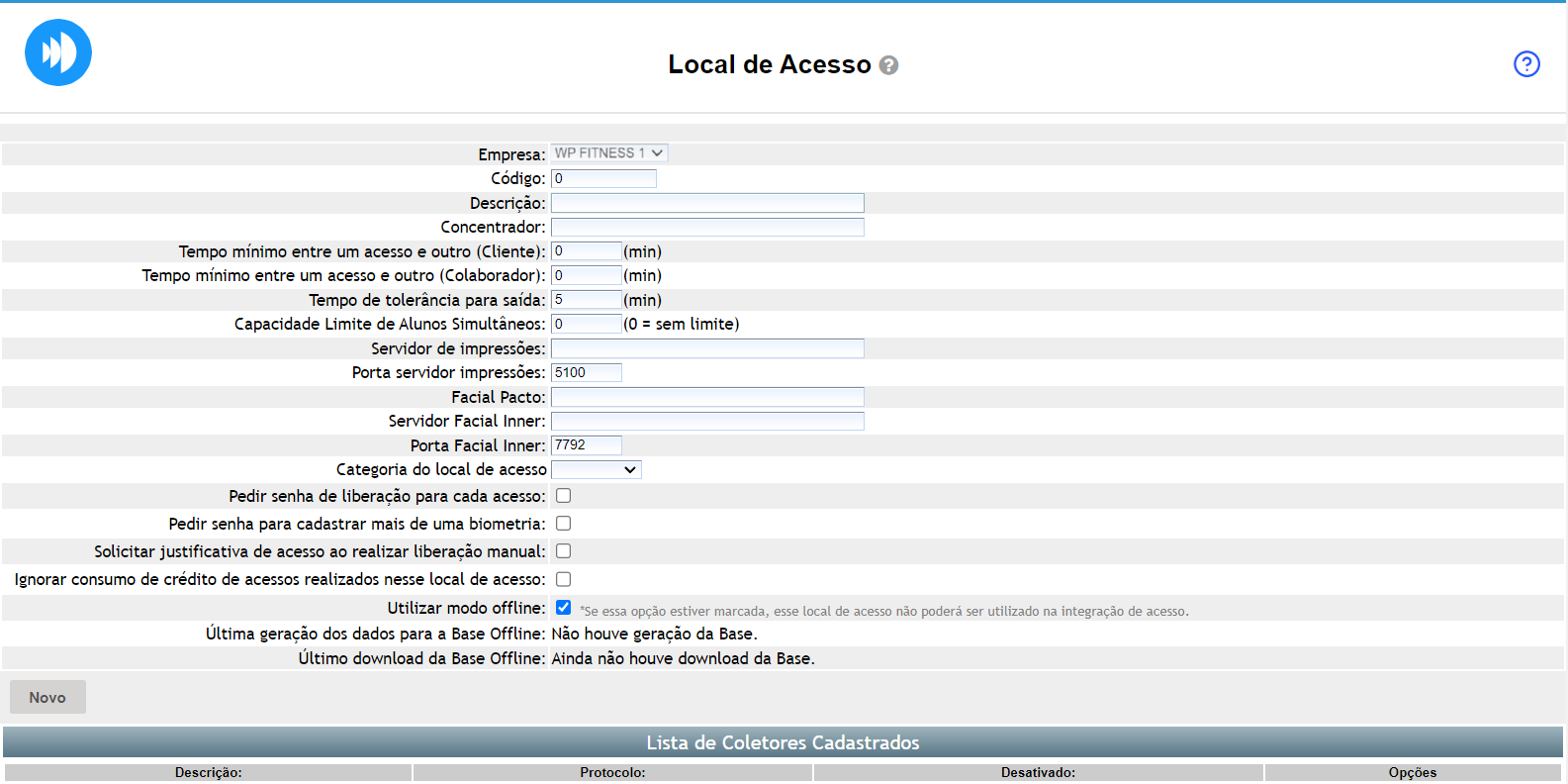
4. Cadastre o coletor
4.1. Guia “Dados básicos“;
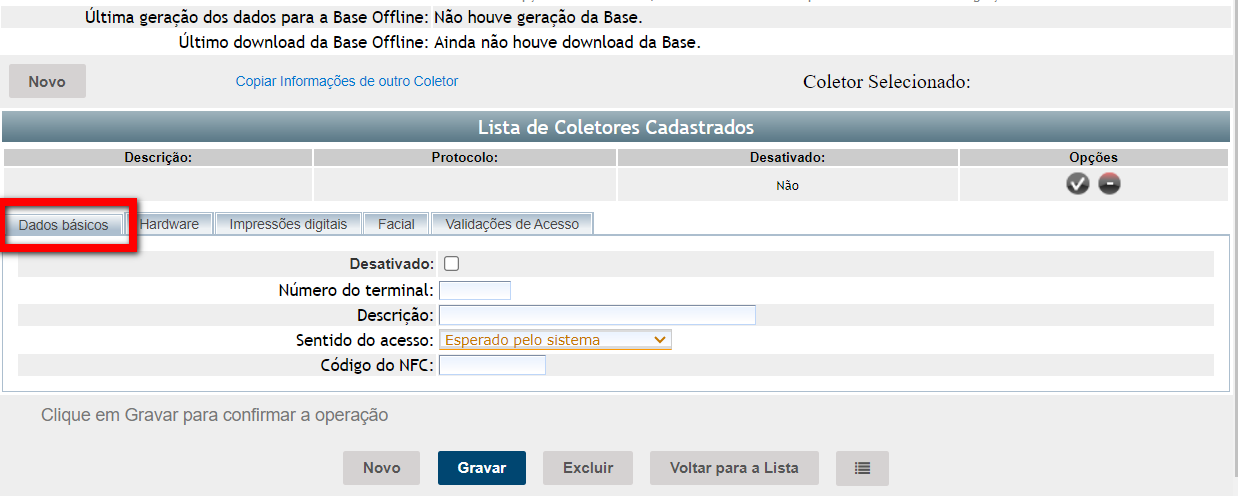
- Desativado: marque esta opção caso deseje que esse local de acesso esteja desativado;
- Número do terminal: adicione o número da catraca;
Observação: algumas academias podem ter mais de uma catraca, no caso da academia ter duas catracas (coletores) deverá ser inseridos dois números.
Por exemplo: 1 e 2. - Descrição: adicione a descrição de cada coletor. Por exemplo, a catraca 1 é a catraca de entrada, no caso poderá ser nomeada como “Catraca Entrada”, já a catraca 2 é a de saída e poderá ser nomeada com o nome “Catraca Saída”;
- Sentido do acesso: adicione a ação que a catraca deve registrar. Sendo elas “Entrada, Entrada e Saída (indiferente), Esperando pelo sistema ou Saída“;
- Código do NFC: deixar em branco.
4.2. Guia “Hardware“;
Observação: os campos mudam de acordo com o “Protocolo” selecionado.
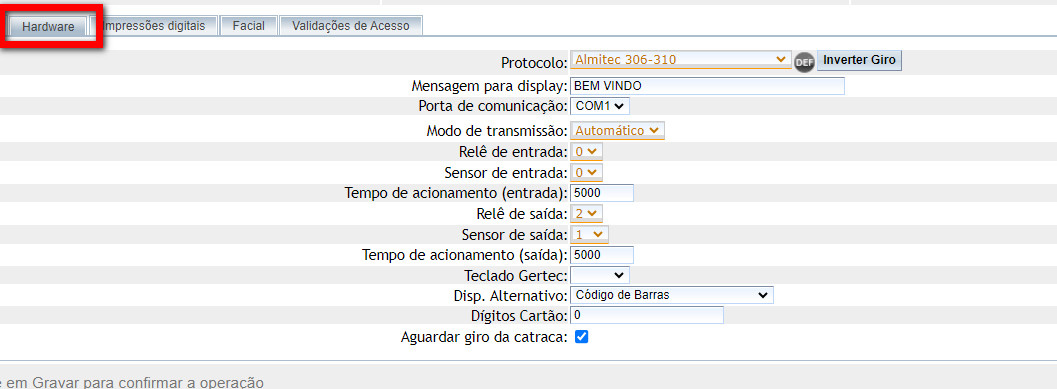
- Protocolo: neste campo você terá que informar o nome do protocolo de comunicação coloque Almitec 306.
Observação: caso seja informado o protocolo “Serial Pacto” a “Porta Leitor Serial” também deverá ser informada. Isso possibilita usar duas portas seriais. - Inverter Giro: utilize esta opção caso o sentido do giro na catraca esteja errado. Por exemplo, você espera que o giro da catraca seja de entrada (empurrar o braço da catraca) e ele esta como saída (puxando o braço da catraca), então você utiliza esta opção para que o giro da catraca fique correto;
- Mensagem para display: defina a mensagem que deseja que apareça no display da catraca;
- Porta de comunicação: é a porta na qual a catraca está ligada no computador. Por exemplo, “COM1“;
- Porta Leitor Serial: a porta do leitor serial somente é apresentado para protocolo “Serial Pacto” e “Paralela Henry“;
- Modo de transmissão: a própria porta de comunicação possui uma velocidade para comunicar com o hardware. A velocidade padrão é Automático;
- Relê de entrada/Sensor de entrada: é a configuração que determina qual lado será a entrada;
- Tempo de acionamento (entrada): determina a quantidade de tempo que o aluno tem para entrar após confirmado o acesso (girar a catraca);
- Relê de saída/Sensor de saída: é a configuração que determina qual lado será a saída;
- Tempo de acionamento (saída): determina a quantidade de tempo que após confirmado o acesso o aluno tem para sair (girar a catraca);
- Teclado Gertec: é onde configura a porta COM do teclado Gertec;
- Dígitos do Cartão: caso você utilize a carteirinha para acesso na catraca, neste campo é onde configura a quantidade de dígitos do cartão que será utilizado;
- Aguardar giro da catraca: com essa opção marcada, o acesso só será registrado após o giro na catraca (essa opção deve estar sempre marcada);
- Disp. Alternativo: este campo só aparece em alguns modelos. Trata-se de algum dispositivo de entrada como Leitor de Código de Barras, MiFare, aproximação (RF-ID), etc.
- Observação: a opção AGUARDAR GIRO DA CATRACA do cadastro de coletor deverá estar marcado para o sistema fazer a comunicação com a catraca.
- Na catraca, a placa Mac – 103 deve estar usando os Switchs 1 e 3 conectados nos pinos 4 e 5 da placa Mac-dmp.
- Para comunicação entre a catraca e o ZillyonWebAcesso é necessário adicionar a XPCom32.dll no mesmo diretório do executável do ZillyonWebAcesso, caso não esteja é gerado um erro no log informando a “XPCom32.dll” não foi encontrada.
4.3. Guia “Impressões digitais“;
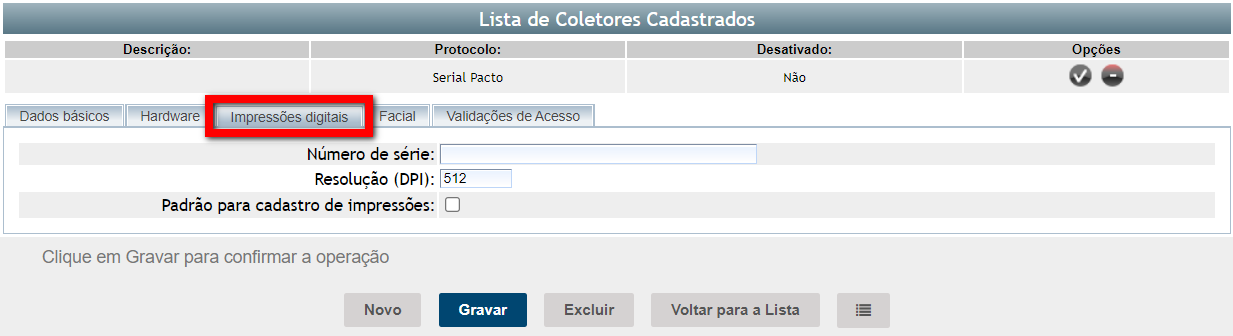
- Número de série: número do certificado da impressão digital;
- Resolução (DPI): número padrão predefinido pelo sistema;
- Padrão para cadastro de impressões: se esse computador será o padrão para o cadastro de novas digitais.
Observação: é permitido adicionar somente um coletor padrão para cadastro de impressões para o mesmo local de acesso.
5. Para finalizar clique em “Gravar“;
Saiba mais
Para saber sobre a lista de catracas homologadas com sistema Pacto, clique aqui.
